- CSVファイル読み取り処理の設定は、以下のように行います。
[必須設定]タブ
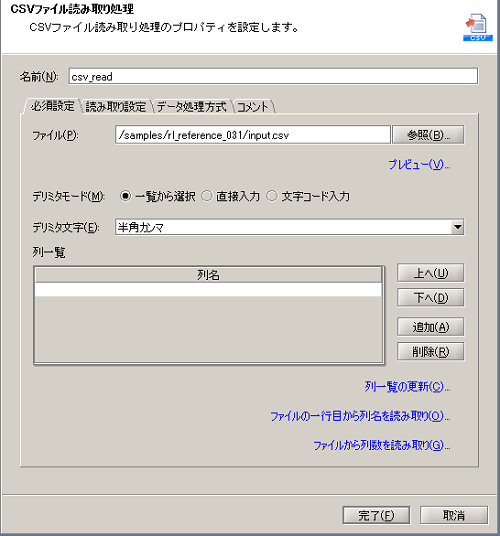
- CSVファイル書き込み処理の設定は、以下のように行います。
[必須設定]タブ

- マッピングキャンバスは、以下のように設定します。
マッピングキャンバス
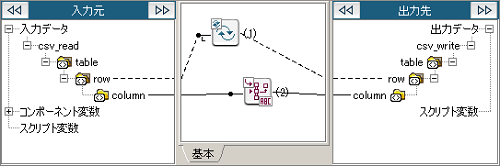
番号 ロジック名 説明 ツールパレット上の場所 (1) 単純な繰り返し 指定したノードを繰り返します。 「繰り返し」-「基本」-「単純な繰り返し」 (2) 文字列ごとに置換 入力文字列を変換テーブルにより置換して返します。
[必須設定]タブの[変換テーブル]は以下の値を入力します。
[マッチング方法]に[部分一致]を選択します。変換元 変換先 有限会社 (有) 株式会社 (株)
[置換方法]に[部分置換]を選択します。「文字列」-「変換」-「文字列ごとに置換」
 処理のポイント
処理のポイント
- 文字列ごとに置換ロジックの[マッチング方法]は[部分一致]、[置換方法]は[部分置換]を選択します。
上記により、入力文字列に含まれる文字列と[変換元]に指定した文字列が部分一致した場合、一致した部分を[変換先]の文字列に置き換えることができます。
- 文字列ごとに置換ロジックの[マッチング方法]は[部分一致]、[置換方法]は[部分置換]を選択します。
 シナリオ一覧に戻る
シナリオ一覧に戻る

 実行結果のイメージについては、サンプルプロジェクトのサンプルデータ「output.csv」を参照してください。
実行結果のイメージについては、サンプルプロジェクトのサンプルデータ「output.csv」を参照してください。